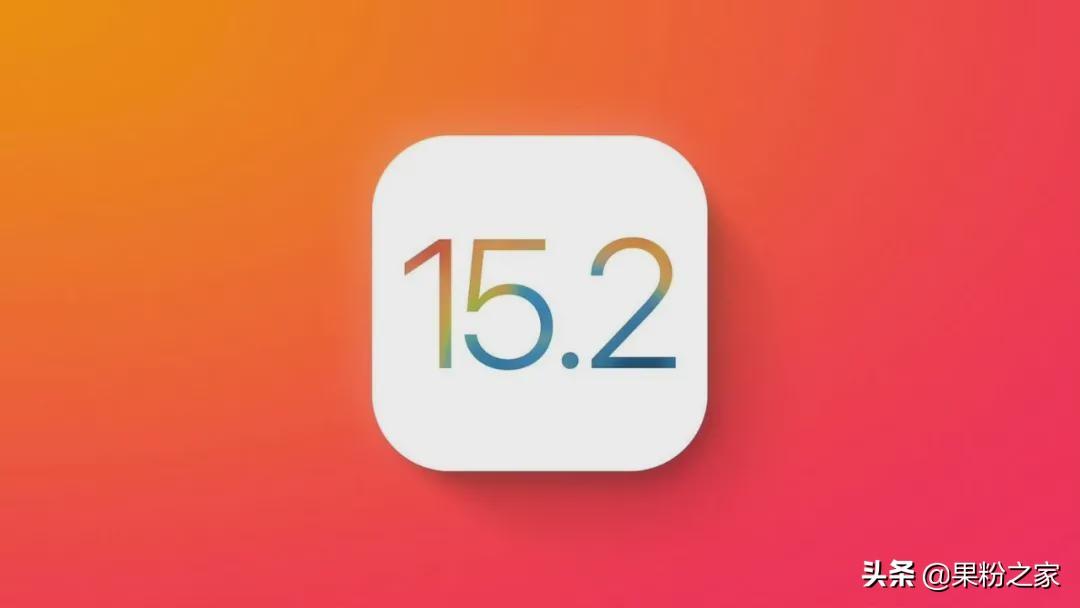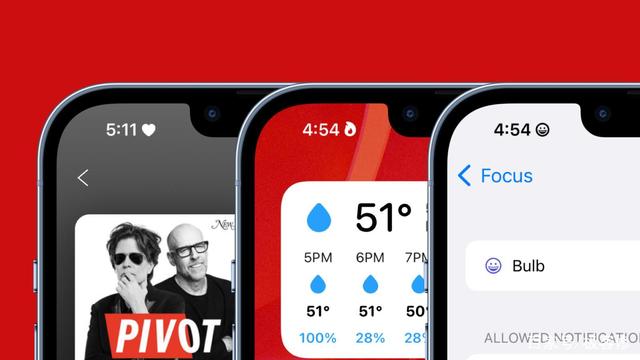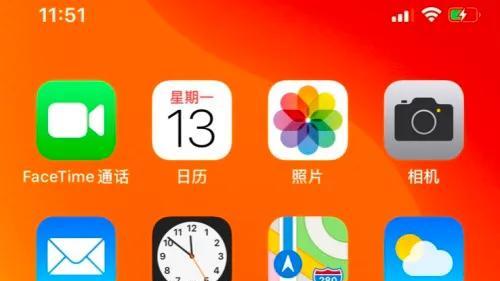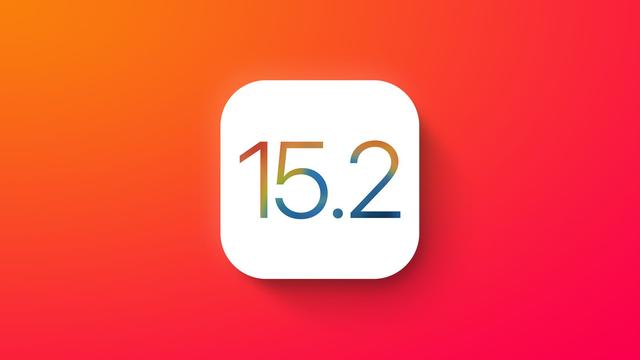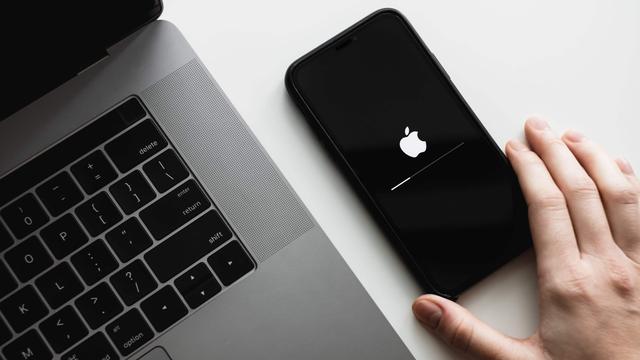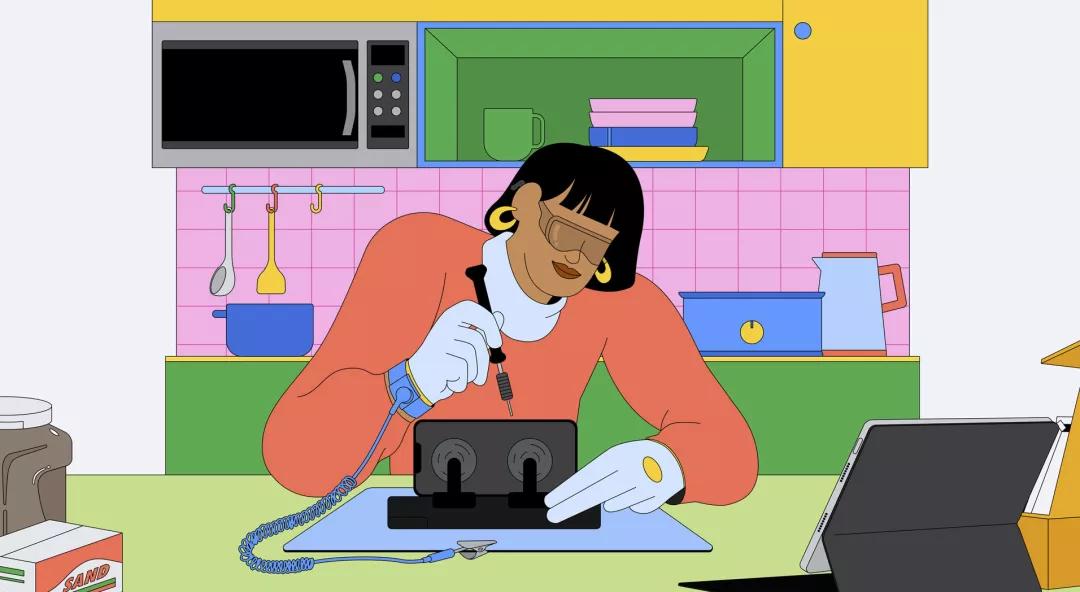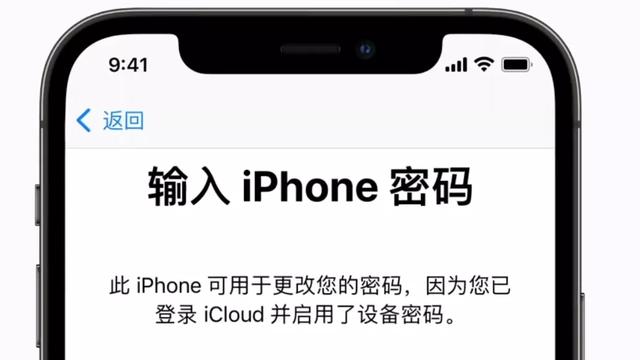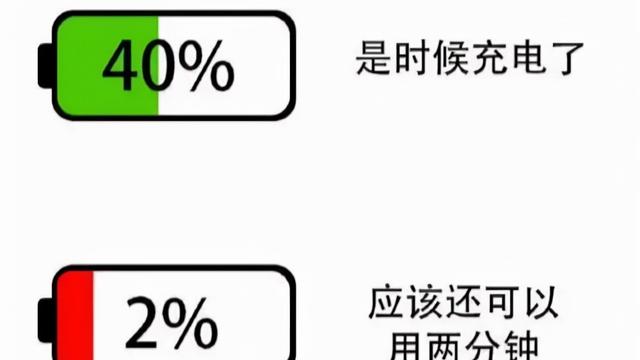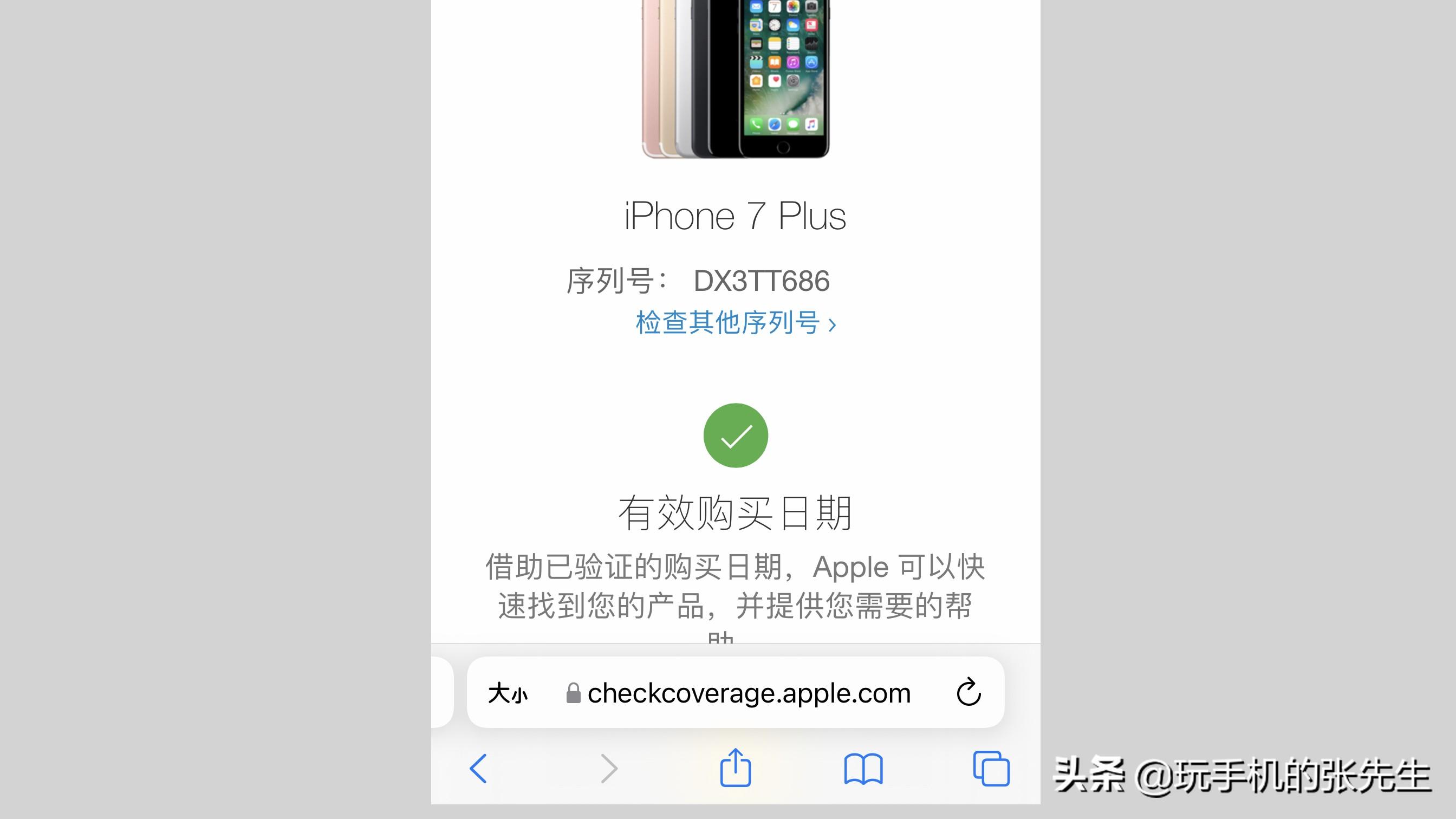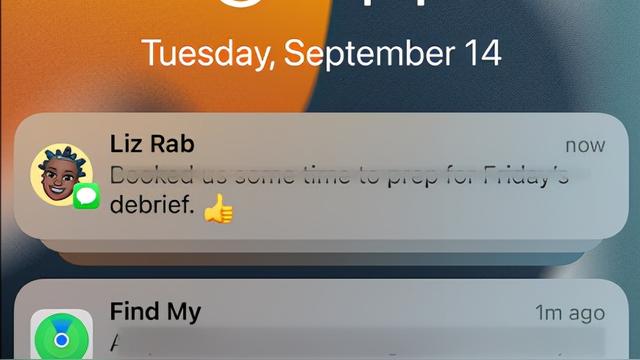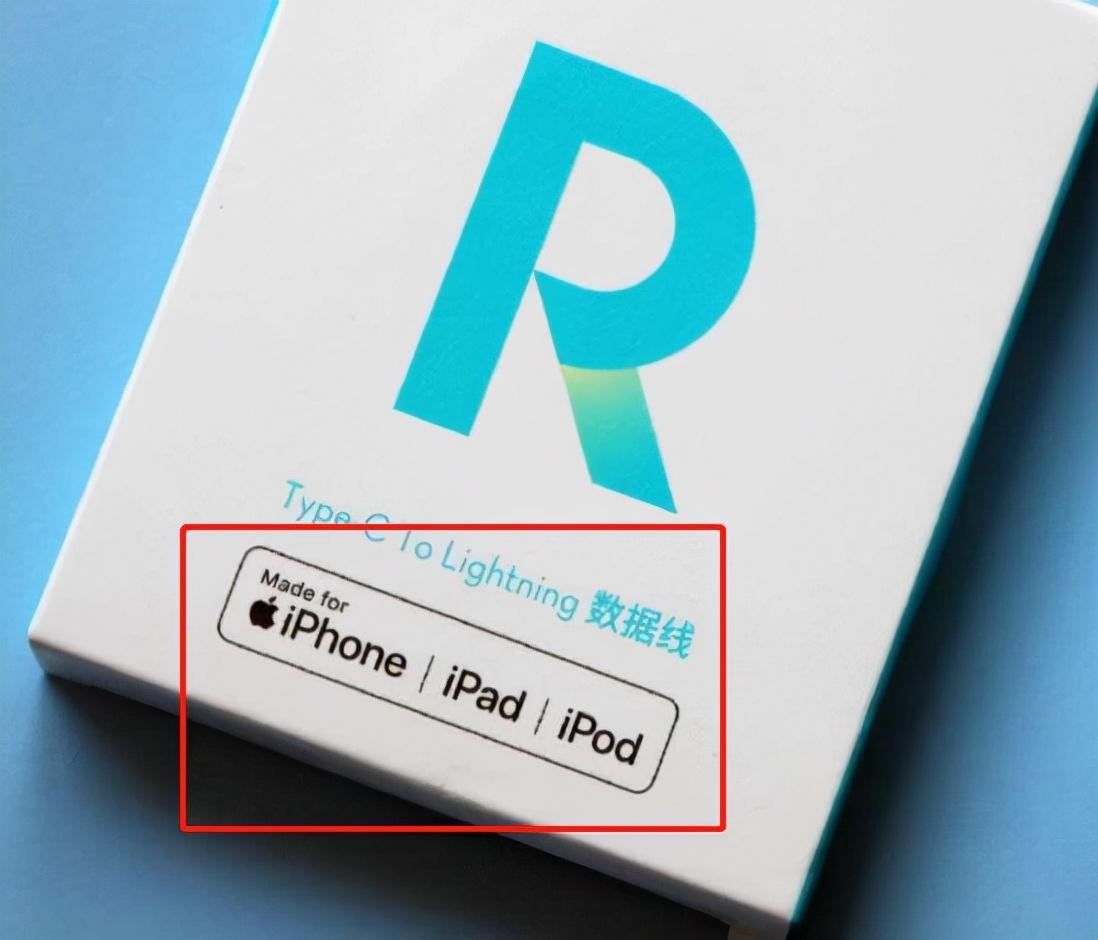iPhone勿扰模式,设置个性提示音
对于经常使用iphone的果粉,勿扰模式这个功能很多小伙伴会进行使用的,可以设置在指定时间开关勿扰模式,但勿扰模式开关并不会有提示音,时间久了就忘记,还进行设置了勿扰模式。
今天主要为大家分享给勿扰模式开关加提示音的方法,在此我们利用快捷指令自动化功能,此方法也可以设置低电量提示音等等一些操作,下面我们以勿扰模式进行演示。
设置前需要进行设置勿扰模式,在主屏幕打开系统设置,找到勿扰模式,设定勿扰模式开关时间与下方的详细参数。

在此我们还需要准备提示音文件,小编已经为大家准备好了几款铃声文件在文章最底部查看获取方法,把铃声文件下载腾讯微云后选择其它应用打开,导入iPhone自带的文件内iCloud drive,方便后期快捷指令进行编码选取。(共分享八款提示音文件mp3格式,也可自行下载其它提示音)

然后我们需要使用快捷指令自动化功能,此功能需要IOS13系统以上,ios13以下的系统暂不支持自动化功能,ios14自动化还可以进行设置充电提示音非常的不错,在此为大家提供了编码快捷指令规则文件,同样在文章最底部获取,添加到快捷指令库,然后运行规则在文件内选择您要使用的提示音进行编码,然后会为您自动拷贝到 剪贴板。

编码会自动拷贝剪贴板,然后我们需要在快捷指令内找到自动化,创建个人自动化,在这里完全可以自定义您要给哪些功能添加提示音就选择哪些功能,如接入无线网络,低电量模式等等都是可以设置的,在此我能进行设置勿扰模式添加提示音,选择勿扰模式,打开或者关闭都可以,只是触发条件而已,也可以两个都设置,并且可以设置不同的提示音,我们选择打开点击下一步。

跳转页面需要我们进行添加操作,在搜索栏内搜索“文本”进行添加,然后在空白处粘贴刚才我们制作的代码,再次添加操作搜索栏内搜索:编码选择“Base64编码”点击操作内的编码修改为解码,再次添加操作搜索栏内搜索“播放声音”并添加,然后我们点击下一步。

到这里需要关闭“运行前访问按钮”这样可以保证在锁屏状态下也可以播放提示音,无需担心提示音没有响应的情况,然后点击完成,到这里就已经设置成功了,可以在系统设置内开关一次勿扰模式试听一下提示音,勿扰模式设置定时开启后,后期会自动播放了。

此教程为勿扰模式演示,大家也可以根据此教程设置其它自动化添加提示音,如低电量模式关闭时播放提示音,这样在开启低电量模式充电后当达到80%会自动播放提示音,提醒您以充电80%,ios14的小伙伴还可以设置连接充电器播放提示音,个性化设置满足您的需求。